win11怎么关闭开机自启动软件?win11软件开机自启关闭教程
很多用户都会在电脑中下载安装各种类型的软件,因为设置问题在开机的时候就会自动启动,那么Win11怎么关闭开机自启动软件?针对这个情况,今日的教程内容小编就来分享两种关闭软件开机自启的方法,希望能够给广大的用户们带来帮助。
![]()
Win11 22000.1455(KB5022287)1月更新 V2023 [电脑系统]
Win11 22000.1455(KB5022287)是微软专为Win11 21H2用户推送的最新版本系统,此更新解决了影响本地会话管理器 (LSM) 的问题,还修复了0xc000021a蓝屏问题,帮助用户更加顺利流畅地使用电脑。感兴趣的用户可以尝试下载。解决方法如下:
方法一:
1、首先按下键盘上的"Win+i"打开设置窗口,在左边找到并进入"应用"。

2、接着在右侧点击并进入"启动"设置。
3、在启动应用下,将不需要开机自启动的软件给关掉。
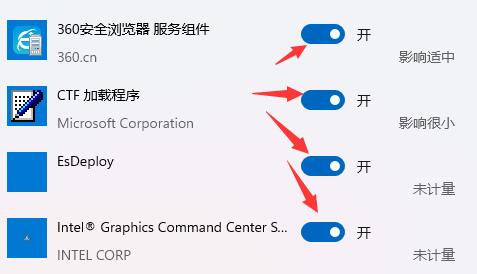
方法二:
1、按Ctrl+Shift+Esc键打开任务管理器。
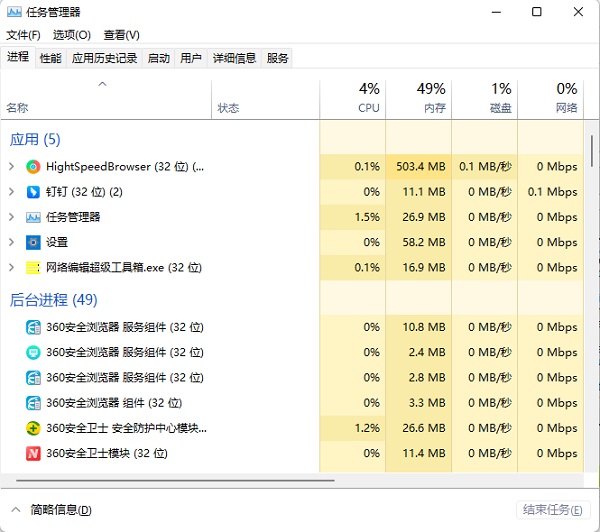
2、切换到启动标签,一样也可以禁用自启动项。点击程序名选择禁用即可。

版权声明:
本站所有文章和图片均来自用户分享和网络收集,文章和图片版权归原作者及原出处所有,仅供学习与参考,请勿用于商业用途,如果损害了您的权利,请联系网站客服处理。






